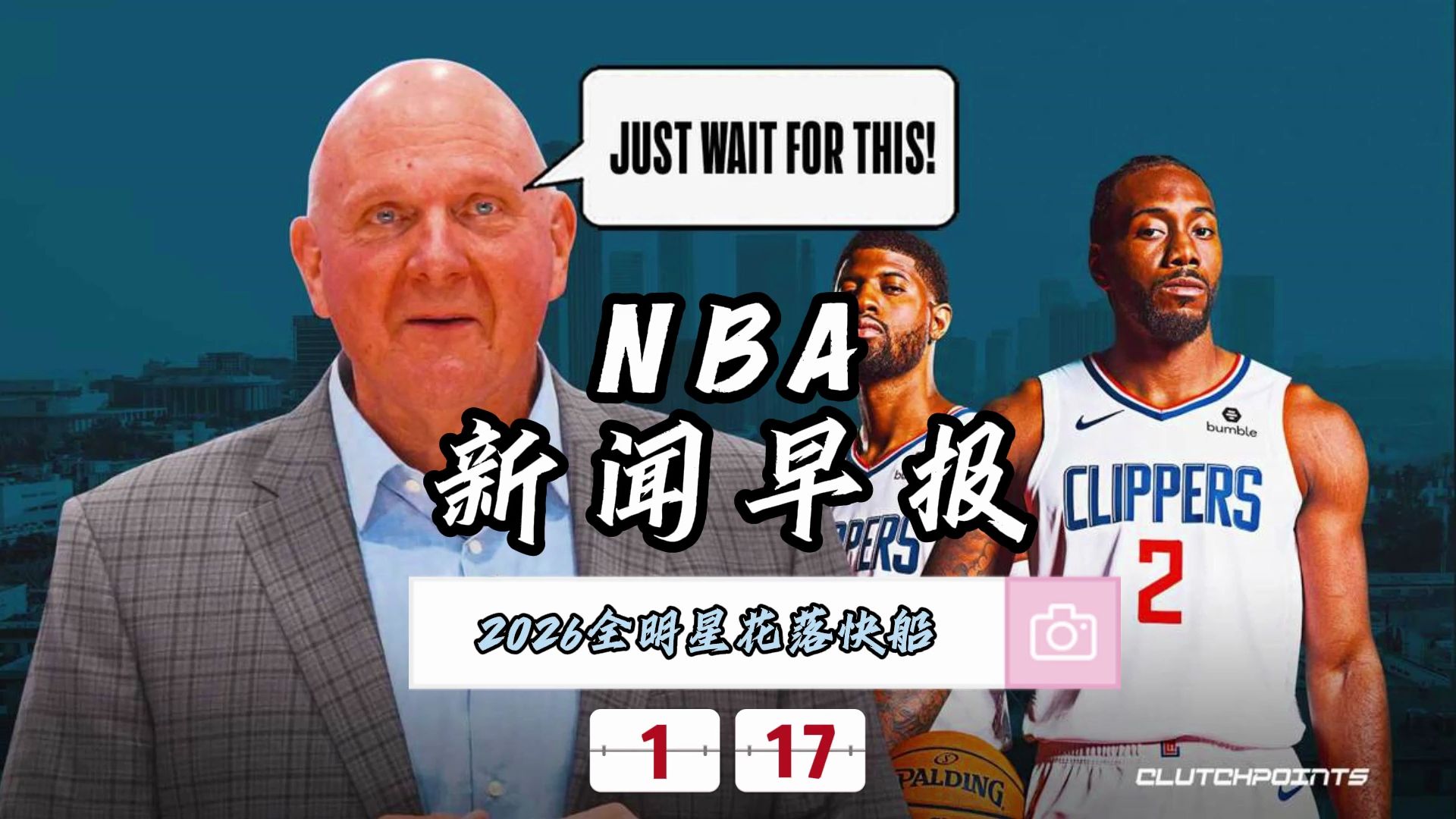本文目录:

足球的各个位置介绍
最佳答案:
# 用PS让美食照片“香”出屏幕
在社交媒体盛行的当下,一张诱人的美食照片能轻松吸引众人目光。想让自己拍摄的美食照脱颖而出?下面就为你详细介绍PS美食修图教程。
一、基础调整
1. 复制图层:打开美食照片后,按Ctrl J复制背景图层,这是修图的基础操作,能避免直接在原图上修改,方便后续调整。
2. 调整亮度与对比度:选择“图像”菜单 - “调整” - “亮度/对比度”。适当增加亮度,让食物细节更清晰;提高对比度,增强食物立体感。比如拍摄的蛋糕,提高亮度后,奶油的细腻质感得以凸显,增加对比度后,蛋糕的层次更加分明。但要注意,调整幅度不宜过大,以免照片失真。
3. 色彩平衡优化:点击“图像” - “调整” - “色彩平衡”。根据食物类型调整色彩,一般来说,将暗部稍微往红...系推动,能让食物看起来更有食欲,像刚出锅的热菜,红...调会使其显得热气腾腾。
二、突出主体
1. 使用径向滤镜:选择“滤镜” - “Camera Raw滤镜” ,进入滤镜界面后,点击径向滤镜工具(快捷键J)。在主体食物周围绘制一个椭圆,然后点击滤镜面板里的“反转蒙版” 。接着进行参数设置,曝光度可设为-0.3,让主体周围稍微暗下去,突出主体;清晰度设为 15,增加主体的质感;饱和度设为 10,使主体颜色更鲜艳。比如拍摄的披萨,经过这样的处理,披萨仿佛从画面中跳出来,成为视觉焦点。
三、添加质感
1. USM锐化:再次复制图层,将新图层命名为“质感”。选择“滤镜” - “锐化” - “USM锐化” ,数量设置为65%,半径设为1.0像素,阈值设为3 。这能让食材的纹理更清晰,像牛排的纹理、蔬菜的脉络等,让食物看起来更真实、更可口。
四、点缀高光
1. 新建图层绘制:新建一个图层,选择白色软画笔(不透明度设为20%) 。在食物油亮的部位,如烤肉的表面、汤汁的表面轻轻点缀,模拟食物的光泽感。但要注意,高光不要过度,否则会显得不自然。
五、添加暖色调
1. 渐变映射调整:右键新建一个渐变映射调整图层,选择暖色调渐变(如橙色到...) ,将混合模式改为“柔光” ,不透明度调到25%左右 。这会让整张照片笼罩在温暖的氛围中,增加食欲。
修图时要把握好度,避免过度修饰。多练习,就能熟练掌握这些技巧,用PS将美食照片变成让人垂涎欲滴的视觉盛宴,在朋友圈或社交媒体上大放异彩。